Bạn có file PDF và cần đặt mật khẩu cho file PDF nhưng chưa biết chọn cách nào hay nhất? Hiện có rất nhiều cách giúp bạn cài mật khẩu PDF và một trong số đó sẽ được giới thiệu trong bài viết dưới đây, đây là phương pháp thêm mật khẩu PDF trực tuyến đơn giản, hiệu quả nhưng bảo mật cao.
Trong bài hướng dẫn trước, chúng tôi đã giới thiệu và hướng dẫn bạn cách đổi PDF sang Word bằng Smallpdf, thì trong bài viết này chúng ta tiếp tục sử dụng lại công cụ này để thêm mật khẩu PDF trực tuyến online.
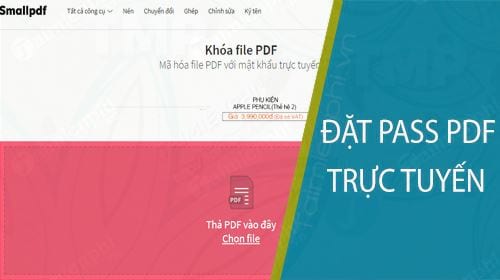
Cách đặt mật khẩu PDF trực tuyến Smallpdf
Hướng dẫn thêm mật khẩu PDF trực tuyến
* Các bước cần chuẩn bị:
- Máy tính của bạn phải kết nối mạng Internet.
- Bạn có sẵn 1 file PDF đã ký tên và giờ chỉ để đặt mật khẩu cho file.
Bạn thực hiện theo các bước hướng dẫn sau để thêm mật khẩu PDF trực tuyến thông qua ứng dụng Smallpdf.
Bước 1: Bạn truy cập vào địa chỉ công cụ trực tuyến Smallpdf để thêm mật khẩu TẠI ĐÂY
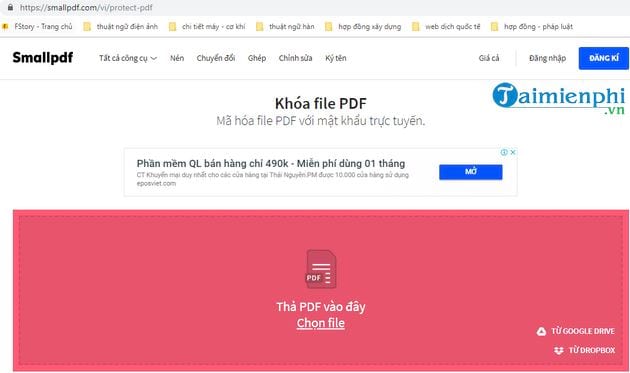
Bước 2: Bạn nhấn Chọn file hoặc kéo thả file PDF để tải file cần đặt mật khẩu lên web như mô tả trong hình dưới:

Bước 3: Lựa chọn đường dẫn tới file cần đặt mật khẩu -> và nhấn chọn Open.

Bước 4: Bạn sẽ thấy file được tự động tải lên trang web -> tiếp đến bạn cần nhập mật khẩu để đặt cho file PDF:

Bạn nhập lại mật khẩu một lần nữa -> sau đó nhấn chọn vào Mã hóa PDF để mã hóa tài liệu.

Sau khi bạn nhấn vào nút Mã hóa PDF giao diện ứng dụng sẽ hiển thị trạng thái Đang mã hóa như hình dưới:

Bạn để ý hình trên có một giao diện nhỏ hỏi bạn có muốn lưu mật khẩu bạn vừa đặt cho file PDF hay không -> bạn có thể chọn Never để không lưu nhé.
Bước 5: Ứng dụng thêm mật khẩu trực tuyến Smallpdf xử lý xong, bạn nhấn vào biểu tưởng Tải về như hình mô tả ở dưới để download file đã được đặt mật khẩu về máy tính của mình.

Kết quả là khi bạn mở file PDF vừa thêm mật khẩu bằng phần mềm Foxit Reader, file PDF sẽ yêu cầu bạn nhập mật khẩu để mở file:

Như vậy là bạn vừa hoàn thành việc Thêm mật khẩu PDF trực tuyến thông qua ứng dụng Smallpdf. Việc thao tác để bạn có thể cài mật khẩu PDF như vừa hướng dẫn rất đơn giản, bạn chỉ cần tải file PDF của bạn để mã hóa nó thông qua công cụ bảo vệ PDF, sau đó bạn nhập mật khẩu và nhập xác nhận lại mật khẩu đã đặt rồi cuối cùng nhấn chọn vào nút Mã hóa PDF là xong.
https://thuthuat.taimienphi.vn/huong-dan-them-mat-khau-pdf-truc-tuyen-43457n.aspx
Ngoài ra, nếu bạn muốn đặt mật khẩu file PDF mà file cần thêm mật khẩu lại có định dạng là Word (.doc), thì tham khảo ngay thủ thuật chuyển Word sang PDF bằng Smallpdf mà Taimienphi.vn đã chia sẻ để thực hiện việc chuyển đổi trước khi bạn thêm mật khẩu cho file nhé. Chúc bạn thành công!